乐鑫ESP32-C3 BLE教程
公共基础篇(理论)
红旭无线相关源码的约定俗称
基于VSCODE的ESP32C3开发环境的搭建
基于JTAG对ESP32-C3的调试及下载
初识ESP32-C3
ESP32-C3启动流程详解
第一课:Hello World
基于Docker+WSL+VSCODE的ESP32-C3开发环境搭建
BLE
基础篇(理论)
BLE基础知识
BLE的不同地址类型
不同类型的BLE广播事件浅析
BLE扫描的基本概念
广播篇(实战)
可连接可扫描的非定向广播
基于隐私的可连接可扫描的非定向广播
不可连接不可扫描的非定向广播
不可连接不可扫描的定向广播(扩展广播)
不可连接可扫描非定向广播
不可连接可扫描的定向广播(扩展广播)
可连接不可扫描的非定向广播(扩展广播)
不可连接不可扫描的非定向广播(链式广播)
低占空比的可连接不可扫描定向广播
高占空比的可连接不可扫描定向广播
BLE 5.0新特性---广播集(Advertising Set)
BLE 5.0新特性---周期广播(Periodic Advertising)
不可连接不可扫描的非向定匿名扩展广播
不可连接不可扫描的非向定匿名链式广播
不可连接不可扫描的链式周期广播
扫描篇(实战)
扫描非定向广播
扫描非定向广播(基于白名单)
扫描非定向广播(基于隐私)
扫描非定向的扩展广播
扫描定向的扩展广播
扫描可连接定向扩展广播
扫描不可连接不可扫描的链式广播(1650字节)
扫描不可连接不可扫描的匿名扩展/链式广播
扫描周期广播
如无权限阅读,请联系微信:17625815328
-
+
首页
基于VSCODE的ESP32C3开发环境的搭建
# 前言 众所周知,没有哪个工程师不被国内半导体厂商芯片的开发环境,折腾地死去活来的: 1. 要么核心技术在国外,导致下载的进度条根本不会动 1. 要么就是明明按照操作手册来,但是一编译就N多个错误 1. 要么安装的过程中又缺失某个文件,但官方的步骤中又没有提及 1. 要么提供的文档内容前后矛盾,让人看了之后一脸懵逼 1. 要全部写下来这些遭遇,小编可以围绕这个主题轻松写下一篇**1000**字以上的论文 因此,小编在这里用**极其微弱的声音**呼吁,要想国货当自强,能不能花点人力先将最简单的开发环境弄**成熟**、**好用**、**方便**、**稳定**,又或者**扶持第三方的团队一起把这方面的内容做得更加本地化,更加完善**,而不是一味地去拼杀价格!!!因为现在 **国产芯片 = 廉价**的印象已经深深地烙在广大工程师的脑海里,更不要让想支持国货的企业或者工程师,还没开始就结束了。  # 准备工作 目前ESP32-C3是乐鑫今年新推出的一款 WiFI&BLE 5.0 SoC芯片,要想实现ESP32C3的`代码编辑`、`程序编译`、`固件烧写`以及`软件的功能调试仿真`。 虽然乐鑫官方以及第三方推出了多种多样的搭建方式,也大大地提高了灵活性,但是由于可择性太多,往往起到适得其反的作用,导致新人不知所措;同时,官方及第三方的环境搭建文章存在一定的滞后性,导致提及的一些方法由于工具的升级而失效,间接导致环境搭建失败;一方面,这样会导致大量的人力浪费;另一方面,也非常不利于小白入门。 小编的观点是:**在搭建开发环境方面,只需要强推一种支持跨平台的方式即可,而代码层面的实现方式可以多种多样**。鉴于这样思想的影响,红旭无线后续将基于**VSCODE + Espressif IDF插件**的组合,出品所有的ESP32C3教程 **(包括代码和文字)**;那么,该组合所需安装的工具<font size=5> **(请务必先阅读[开发环境搭建](#开发环境搭建)再决定下载下述的哪些工具软件)**</font>,具体如下所示: 1. [Visual Studio Code](https://code.visualstudio.com/) 1. Espressif IDF 该插件在VS Code的插件市场中输入<code>Espressif IDF</code>,便可以直接下载;其出自于乐鑫官方之手,大大方便了工程师基于乐鑫芯片的开发;小编在写这篇文章时,该插件的版本为`v0.6.1`,如果后续有新的版本则使用最新的版本; 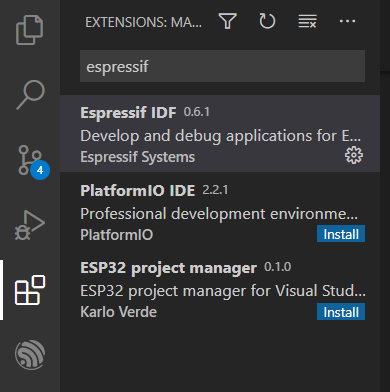 1. <span id="Python">[Python](https://www.python.org/getit/)</span> 乐鑫SDK的编译、烧录以及调试均大量使用了Python脚本,这就需要安装Python,否则SDK将无法使用;这里需要注意的是:<font size=5>**在安装Python时需要将路径添加至系统的环境变量的选项打勾**</font>; 1. <span id="Git">[Git](https://git-scm.com/downloads)</span> 用于下载乐鑫的SDK以及对应的工具,同时它也是一个很好版本管理以及协同合作的工具,安装最新版本的即可; 1. <span id="ESP-IDF-Tools">[ESP-IDF Tools Installer](https://docs.espressif.com/projects/esp-idf/en/latest/esp32/get-started/windows-setup.html#get-started-windows-tools-installer)</span> 这个工具会安装<code>交叉编译器</code>、<code>OpenOCD</code>、<code>CMake</code>、<code>Ninja构建工具</code>,同时还可以下载<code>Python</code>、<code>Git For Windows</code>以及<code>ESP-IDF SDK</code>;如果选择这个工具,则上述的[Python](#Python)和[Git](#Git)则不用单独下载安装,这个工具可以帮你下载安装;同样的,在安装过程中要将<font size=5>**ESP-IDF Tools的路径添加至系统环境变量的勾选选中且安装路径不能有空格**</font>; 1. [Microsoft Visual C++ Build Tools](https://visualstudio.microsoft.com/downloads/) 如果安装相关软件时,出现下述错误: > error: Microsoft Visual C++ 14.0 is required. 这个时候就需要安装这个软件,否则不需要;  # 开发环境搭建 ## 下载SDK 目前乐鑫官方有Github以及Gitee两个地方供用户下载SDK,除此之外,小编不推荐其他任何地方下载SDK: - <span id="Github">GitHub</span> 在任何你想要存放SDK的位置,**单击鼠标右键并选中Git Bash Here(前提是已经安装了Git工具)**, 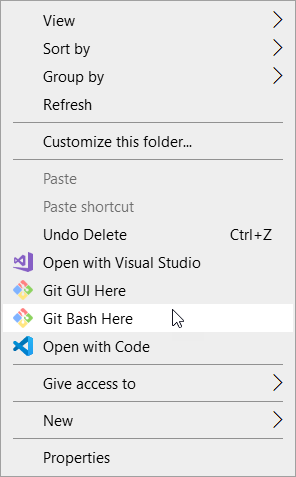 然后键入如下命令: - 下载最新版本 > `git clone --recursive https://github.com/espressif/esp-idf.git` - 下载指定的稳定版本 > `git clone -b v4.2 --recursive https://github.com/espressif/esp-idf.git` 这里小编是仅以`v4.2`版本为例 - 子模块更新 下载完SDK之后,还需要对子模块进行更新;那么如何判断是否有子模块呢?我们可以在SDK目录查看是否有<code>.gitmodules</code>文件;如果有,则还需要键入以下命令: > `git submodule update --init --recursive --progress` - <span id="sdk_update">SDK更新</span> 该命令仅对从master分支下载的SDK有效,在当前SDK的路径下依次键入下述的命令: > `git checkout master`\ `git pull`\ `git submodule update --init --recursive` - Gitee 跟上述的[Github](#Github)操作是一模一样的,只不过是将下载的地址换成如下的链接: > https://gitee.com/EspressifSystems/esp-idf.git 对于Gitee而言,其子模块更新还需要下载一个工具,下载完SDK之后再次键入以下命令: > git clone https://gitee.com/EspressifSystems/esp-gitee-tools.git 然后,再利用esp-gitee-tools文件夹中的<code>submodule-update.sh</code>进行子模块更新,具体的操作方式如下: - 方式一 进入**esp-gitee-tools**目录,export submodule-update.sh 所在路径,方便后期使用,如: > cd esp-gitee-tools \ export EGT_PATH=$(pwd) 进入 esp-idf 目录执行 submodule-update.sh 脚本: > cd esp-idf \ $EGT_PATH/submodule-update.sh - 方式二 <code>submodule-update.sh</code>脚本支持将待更新 submodules 的工程路径作为参数传入,例如:<code>submodule-update.sh PATH_OF_PROJ</code>。假如下载的SDK位于 ~/git/esp32-sdk/esp-idf 目录,可使用以下方式来更新: > cd esp-gitee-tools \ ./submodule-update.sh ~/git/esp32-sdk/esp-idf 关于**submodule-update.sh**更多的详情,可以参考此[链接](https://gitee.com/EspressifSystems/esp-gitee-tools/blob/master/docs/README-submodule-update.md) 由于历史原因,有的工程师从Github拉取SDK会很慢 **(需要梯子)**,那么他就可以选择从Gitee拉取SDK。即便如此,小编仍然喜欢用Github下载SDK,因为上面的内容永远是最新的。 ## 配置工具包 当将SDK下载下来之后,我们还需要下载对应的工具才能实现`编译`、`下载`以及`调试仿真`,而下载这些工具又有四种方式: 1. Github 当我们从Github拉取完SDK之后,在Git Bash中依次键入如下命令: > cd esp-idf-c3 \ ./install.sh \ . ./export.sh 1. Gitee 同样的,在Gitee下载完SDK之后,在Git Bash中依次键入如下命令: > cd esp-idf-c3\ ../esp-gitee-tools/install.sh \ . ./export.sh 关于**install.sh**更多的详情,可以参考此[链接](https://gitee.com/EspressifSystems/esp-gitee-tools/blob/master/docs/README-install.md) 1. <span id="ESP-IDF-Tools-Installer">ESP-IDF Tools Installer</span>**(小编推荐的方式)** 这一种方式则比较方便,不需要输入什么命令,根据自身情况安装工具包以及下载对应的SDK即可;很适合小编这样的懒人,无脑安装即可,该安装包覆盖了SDK和所有的配置工具包; <img src="https://docdisk.wireless-tech.cn/img/2021/10/18/ESP-IDF_Windows_Installer_Download_20211018231059669687.png" width = "500" height = "" alt="" align=center /> 至于,选择哪一个则取决于读者。 1. VSCODE中的Espressif IDF插件 首次打开该插件时,它会弹出如下的对话框: <img src="https://docdisk.wireless-tech.cn/img/2021/10/18/Espressif_IDF_extension_configuration_20211018231322644641.png" width = "" height = "" alt="" align=center /> 如果上述的界面没有打开,则可以在VSCODE中先按下<code>F1</code>键,然后在弹出的对话框选择<code>ESP-IDF:Configure ESP-IDF extension</code>,这样可以手动打开上述的界面;至于选择哪一个选项,**EXPRESS**和**ADVANCED**哪一个都可以,只不过前者更倾向于还没有下载SDK,而后者则用于已经下载了相应的SDK;该插件跟上述[ESP-IDF Tools Installer](#ESP-IDF-Tools-Installer)的功能是一模一样的,只不过**Espressif IDF插件**不能选择配置工具安装在指定的目录下,而**ESP-IDF Tools Installer**则可以指定安装在哪个路径下;同时该插件是从Github中拉取配置工具的,如果没有梯子的话,**可能要下载一到两个小时**,但是等所有的工具或者SDK下载完成之后,就马上可以在VSCODE进行开发了,这也是有别于**ESP-IDF Tools Installer**的地方; 对于上述的四种方式,小编这里更加推荐大家采用[ESP-IDF Tools Installer](#ESP-IDF-Tools)的方式来下载并安装配置工具,但是在采用该方法下载安装之前,我们需要将配置工具包的源切换到国内的阿里云 **(我们需要提前已经安装好Python以及pip)**,在Git Bash键入如下命令: > pip config set global.index-url http://mirrors.aliyun.com/pypi/simple \ pip config set global.trusted-host mirrors.aliyun.com 或者勾选下述的选项,切换下载源亦可全速下载工具包,如下所示: 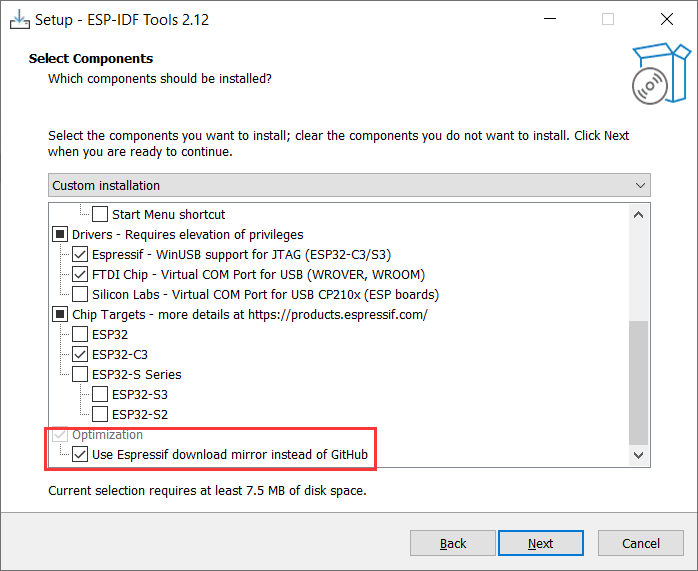 <span id="上面">如果操作正确,那么配置工具包很快就会被安装下载到你指定的目录下: 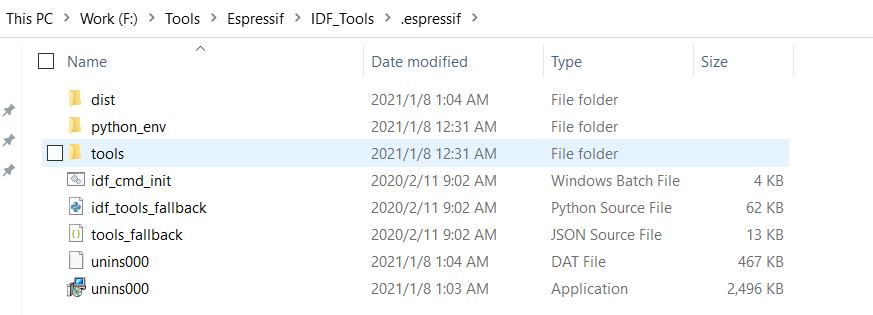 同样桌面上也会多一个 **ESP-IDF Command Prompt (cmd.exe)** 或者 **ESP-IDF x.x PowerShell** 的快捷键 **(仅ESP-IDF Tools Installer这一方式才有这一类型的快捷键)**,具体如下所示:</span> 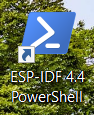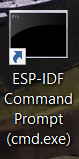 ## Espressif IDF插件配置 除了Espressif IDF插件之外,其他上述的三种方式在下载完配置工具包和SDK之后,均要对Espressif IDF插件进行配置之后,才可以在VSCODE中完美开发ESP32C3;主要需要修改的地方如下: - idf.adapterTargetName 该参数主要配置目标设备,如<code>esp32</code>、<code>esp32s2</code>、<code>esp32c3</code>、<code>esp32s3</code>;但是,目前Espressif IDF v0.6.1插件只支持<code>esp32</code>和<code>esp32s2</code> **(后续新版本应该会直接支持)**,所以我们需要在代码工程中的<code>settings.json</code>指定这个目标设备,以下是小编的配置: > "idf.adapterTargetName": "esp32c3" - idf.customExtraPaths  该参数主要是在VSCODE中,提前将上述安装的各个配置工具包的路径添加到系统环境变量**PATH**,当然你可以直接将各个配置工具包的路径,分别添加到你电脑的系统环境变量**PATH**上,只不过Espressif IDF插件在执行相关的操作时,是优先调用<code>idf.customExtraPaths</code>中的内容;那么,应该如何填充这些内容呢?在填充之前,我们要提前知道配套工具包的内容有哪些,而这些内容我们可以在`$IDF_PATH/tools/tools.json`中找到,其中<code>$IDF_PATH</code>表示SDK的路径,以下是小编的路径: > F:\BLE_WIFI\Espressif\SDK\esp-idf-c3\tools\tools.json 那么,知道了有哪些工具之后,我们就将这些工具的路径填充到<code>idf.customExtraPaths</code>,以下是小编配置工具包的路径内容 **(请勿直接复制下述内容,其仅表示当前小编的工具包路径,后续应随着工具的升级而做出相应的修改)**: ```json F:\BLE_WIFI\Espressif\SDK\esp-idf\components\esptool_py\esptool;F:\BLE_WIFI\Espressif\SDK\esp-idf\components\app_update;F:\BLE_WIFI\Espressif\SDK\esp-idf\components\espcoredump;F:\BLE_WIFI\Espressif\SDK\esp-idf\components\partition_table;F:\Tools\Espressif\IDF_Tools\.espressif\tools\riscv32-esp-elf\esp-2021r1-8.4.0\riscv32-esp-elf\bin;F:\Tools\Espressif\IDF_Tools\.espressif\tools\cmake\3.20.3\bin;F:\Tools\Espressif\IDF_Tools\.espressif\tools\openocd-esp32\v0.10.0-esp32-20210902\openocd-esp32\bin;F:\Tools\Espressif\IDF_Tools\.espressif\tools\ninja\1.10.2\;F:\Tools\Espressif\IDF_Tools\.espressif\tools\idf-exe\1.0.1\;F:\Tools\Espressif\IDF_Tools\.espressif\tools\ccache\4.3\ccache-4.3-windows-64;F:\BLE_WIFI\Espressif\SDK\esp-idf\tools ``` 可能大家觉得上述的路径一个一个找会很慢而且麻烦,有没有办法一键获取所有的配置工具包的路径呢?**答案当然是有的!!!**  不知道大家还记不记得小编在[上面](#上面)提到,当**ESP-IDF Tools Installer**安装完成之后,桌面上会多一个 **ESP-IDF Command Prompt (cmd.exe)** 或者 **ESP-IDF x.x PowerShell** 的快捷键;所以,只要单击这个快捷键之后,就可以将上述的路径复制下来,填充到<code>idf.customExtraPaths</code>中去; 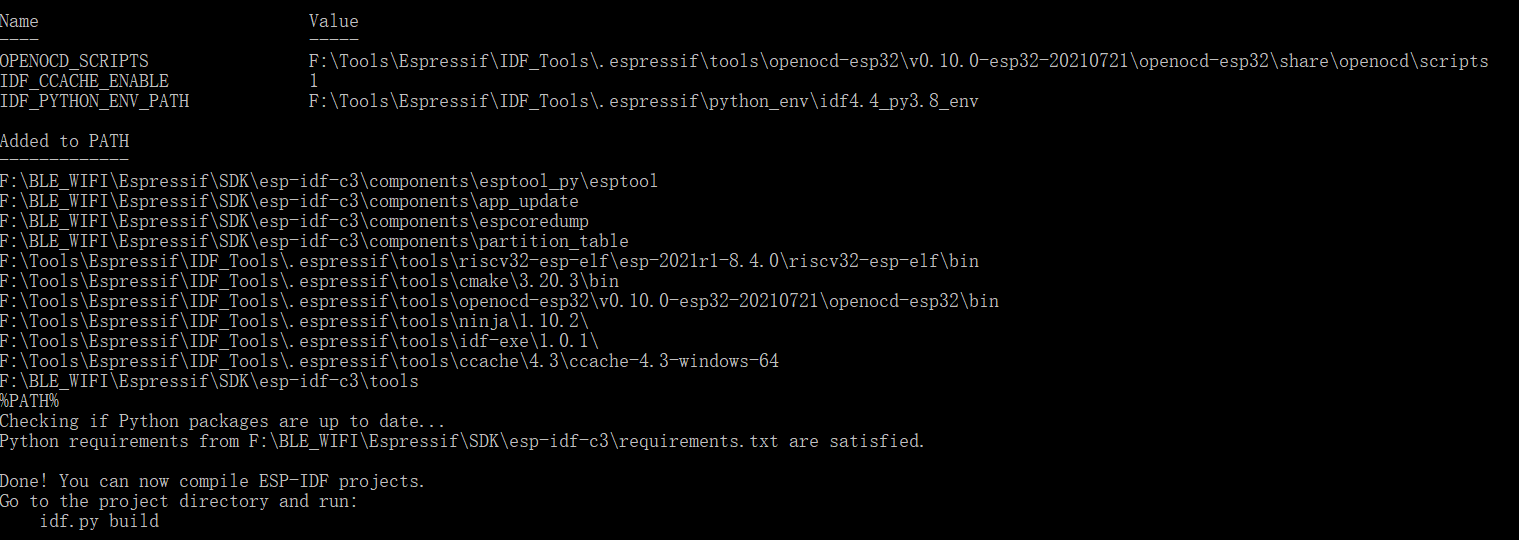 当填充完成之后,再打开全局的`Setting`,看看格式符不符合JSON格式: 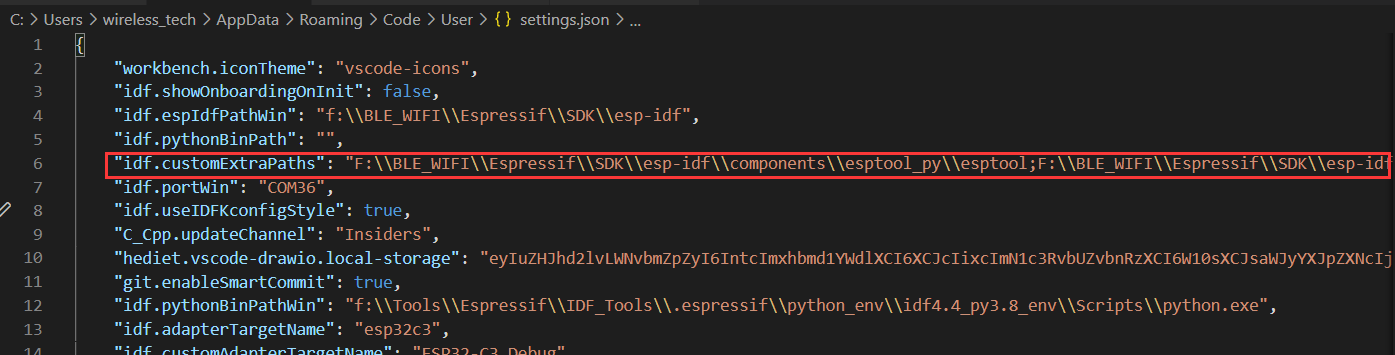 ```json "idf.customExtraPaths": "F:\\BLE_WIFI\\Espressif\\SDK\\esp-idf\\components\\esptool_py\\esptool;F:\\BLE_WIFI\\Espressif\\SDK\\esp-idf\\components\\app_update;F:\\BLE_WIFI\\Espressif\\SDK\\esp-idf\\components\\espcoredump;F:\\BLE_WIFI\\Espressif\\SDK\\esp-idf\\components\\partition_table;F:\\Tools\\Espressif\\IDF_Tools\\.espressif\\tools\\riscv32-esp-elf\\esp-2021r1-8.4.0\\riscv32-esp-elf\\bin;F:\\Tools\\Espressif\\IDF_Tools\\.espressif\\tools\\cmake\\3.20.3\\bin;F:\\Tools\\Espressif\\IDF_Tools\\.espressif\\tools\\openocd-esp32\\v0.10.0-esp32-20210902\\openocd-esp32\\bin;F:\\Tools\\Espressif\\IDF_Tools\\.espressif\\tools\\ninja\\1.10.2\\;F:\\Tools\\Espressif\\IDF_Tools\\.espressif\\tools\\idf-exe\\1.0.1\\;F:\\Tools\\Espressif\\IDF_Tools\\.espressif\\tools\\ccache\\4.3\\ccache-4.3-windows-64;F:\\BLE_WIFI\\Espressif\\SDK\\esp-idf\\tools", ``` - idf.customExtraVars  该参数主要是配置工具包中所需要的一些自定义环境变量值,同样的你可以将自定义环境变量值添加到你电脑的系统环境中,只不过Espressif IDF插件在执行相关的操作时,是优先调用<code>idf.customExtraVars</code>中的内容,如下是小编的内容 **(请勿直接复制下述内容,其仅表示当前小编的路径,后续应随着工具的升级而做出相应的修改)**: ```json {"OPENOCD_SCRIPTS":"F:/Tools/Espressif/IDF_Tools/.espressif/tools/openocd-esp32/v0.10.0-esp32-20210902/openocd-esp32/share/openocd/scripts","IDF_CCACHE_ENABLE":"1"} ``` 那么,这些内容又是从哪里获取呢?它们同样是从`$IDF_PATH/tools/tools.json`中获取得到,我们只需要在<code>tools.json</code>中,将<code>export_vars</code>对应的内容找出来,并填充到这个参数就可以了,以下是小编找到的内容: ```json "export_vars": { "IDF_CCACHE_ENABLE": "1" }, "export_vars": { "OPENOCD_SCRIPTS": "${TOOL_PATH}/openocd-esp32/share/openocd/scripts" }, ``` 其中<code>${TOOL_PATH}</code>就是对应工具包的路径,以下是小编openocd-esp32工具对应的路径内容: > F:/Tools/Espressif/IDF_Tools/.espressif/tools/openocd-esp32/v0.10.0-esp32-20210902 同理,当填充完成之后,再打开全局的`Setting`,看看格式符不符合JSON格式: ```json "idf.customExtraVars": "{\"OPENOCD_SCRIPTS\":\"F:/Tools/Espressif/IDF_Tools/.espressif/tools/openocd-esp32/v0.10.0-esp32-20210902/openocd-esp32/share/openocd/scripts\",\"IDF_CCACHE_ENABLE\":\"1\"}", ``` - idf.espIdfPath 这里填充ESP-IDF的路径,但是该参数只针对Linux和Mac OS;所以,如果不是这两个系统之一,则可以不填; - idf.espIdfPathWin  这里填充ESP-IDF的路径,但是该参数只针对Windows系统,以下是小编的路径: > F:\BLE_WIFI\Espressif\SDK\esp-idf-c3 - idf.flashType 该参数是配置下载固件时,是选择<code>UART</code>还是<code>JTAG</code>接口; **注意:ESP32-C3芯片只支持JTAG接口,不支持SWD接口**;以下是小编的配置: 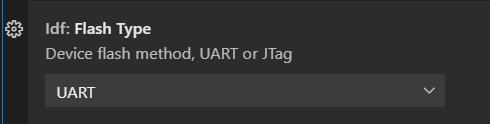 - idf.openOcdConfigs 该参数主要是配置OpenOcd,用于下载以及调试ESP32-C3,我们需要在代码工程中的<code>settings.json</code>配置相关的参数,有两种方式: 1. 外置的JTAG,如`Jlink`,`ESP-Prog` ```json "idf.openOcdConfigs": [ "board/esp32c3-ftdi.cfg" ] ``` 上述是使用外部的ESP-Prog调试仿真器的配置; 1. ESP32-C3内嵌的USB-JTAG ```json "idf.openOcdConfigs": [ "board/esp32c3-builtin.cfg" ] ``` ESP32-C3内嵌有JTAG调试仿真器,无须额外的调试仿真器也可实现调试仿真; - idf.port 该参数用于选择连接ESP32C3的串口号,仅对Linux和Mac OS有效; - idf.portWin 该参数用于选择连接ESP32C3的串口号,仅对Windows OS有效;如果是采用JTAG下载则不需要填充该参数; - idf.pythonBinPath 该参数用于配置工具包中Python工具的路径,仅对Linux和Mac OS有效; - idf.pythonBinPathWin 该参数用于配置工具包中Python工具的路径,仅对Windows OS有效;以下是小编的路径: > F:\Tools\Espressif\IDF_Tools\.espressif\python_env\idf4.3_py3.9_env\Scripts\python.exe - idf.toolsPath 该参数用于配置工具包的路径,仅对Linux和Mac OS有效; - idf.toolsPathWin 该参数用于配置工具包的路径,仅对Windows OS有效;这个由于我们在安装[ESP-IDF Tools Installer](#ESP-IDF-Tools)时,就已经被添加到电脑的系统环境中了,以下是小编电脑中新添的**IDF_TOOLS_PATH**系统环境变量 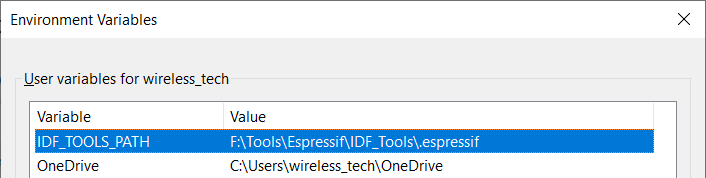 所以,该参数的填充如下: > ${env:IDF_TOOLS_PATH} 除了上述提及的参数,其他的参数暂时保持默认;如有必要,再根据具体的应用做出相对应的更改。 # 实践 经过上述[开发环境搭建](#开发环境搭建)之后,如果没有配置错误,那么这个时候基本是可以在VSCODE中使用**Espressif IDF插件**的所有功能;以下小编给大家显示常见的几个功能: ## 新建一个工程 为了新建一个,我们首先打开<code>VSCODE</code>,然后按下<code>F1</code>-><code>ESP-IDF:Show Examples Projects</code>,然后选择一个你想要创建的工程,这里小编以**Blink**这个工程为例: 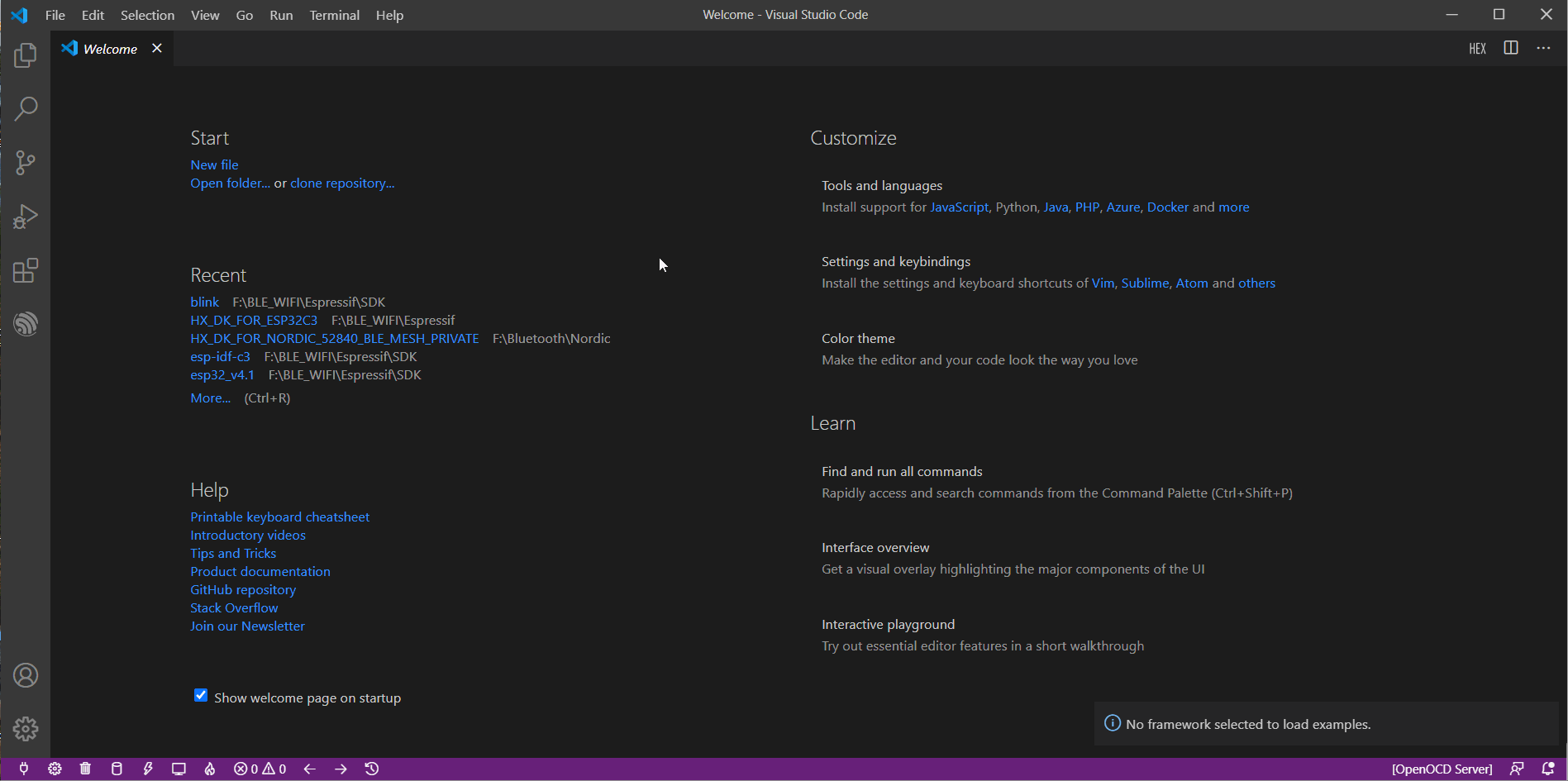 ## 编译&下载&监控一个工程 有了工程之后,我们就可以在VSCODE中利用**Espressif IDF插件**编译、下载以及打印Log信息,这里小编还是以**Blink**这个工程为例: 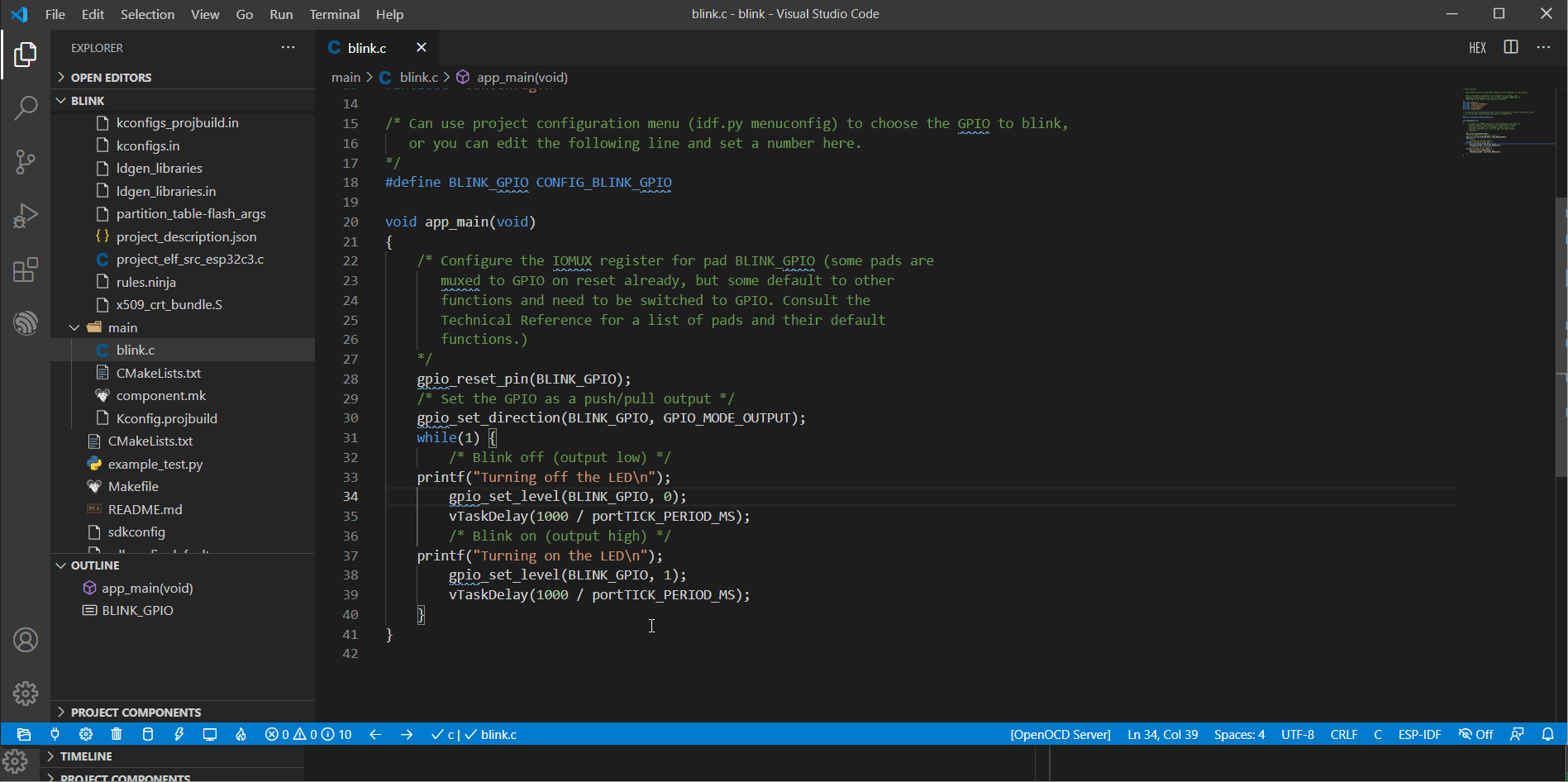 ## 代码补全及函数跳转 如果我们没有进行对应的配置的话,打开一个工程会看到很多的==波浪线==以及当点击函数名时,不会发生跳转;这个时候就需要我们在代码工程中的<code>c_cpp_properties.json</code>进行配置,以下是小编的配置: ```json { "configurations": [ { "name": "ESP-IDF", "compilerPath": "${default}", "cStandard": "c11", "cppStandard": "c++17", "compileCommands": "${workspaceFolder}/build/compile_commands.json", "includePath": [ "${config:idf.espIdfPath}/components/**", "${config:idf.espIdfPathWin}/components/**", "${workspaceFolder}/**" ], "browse": { "path": [ "${config:idf.espIdfPath}/components", "${config:idf.espIdfPathWin}/components", "${workspaceFolder}" ], "limitSymbolsToIncludedHeaders": false } } ], "version": 4 } ``` 其中,上述提及到的<code>compileCommands</code>,其值只有编译工程之后才会生成对应的<code>compile_commands.json</code>文件;经过上述的配置之后,此时代码补码以及函数跳转均正常,以下是小编的操作: 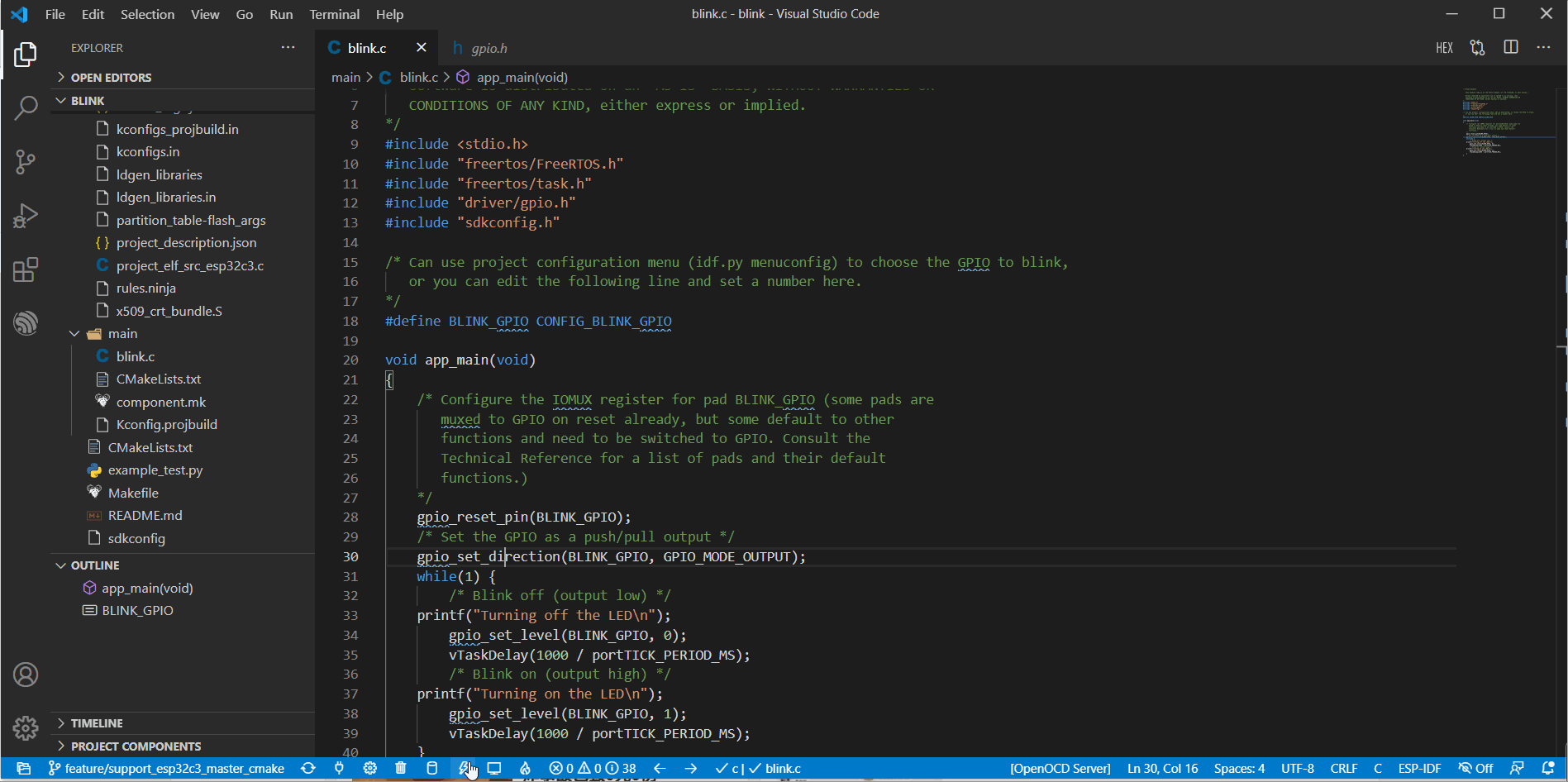 ## 固件占用大小 当完成工程的编译之后,应该如何查询固件所占用的Flash和Ram大小呢?有两种方法: 1. 使用**Espressif IDF**插件的`Size analysis of binaries`的功能**(但是截止目前20211103,功能还不是很完善)** 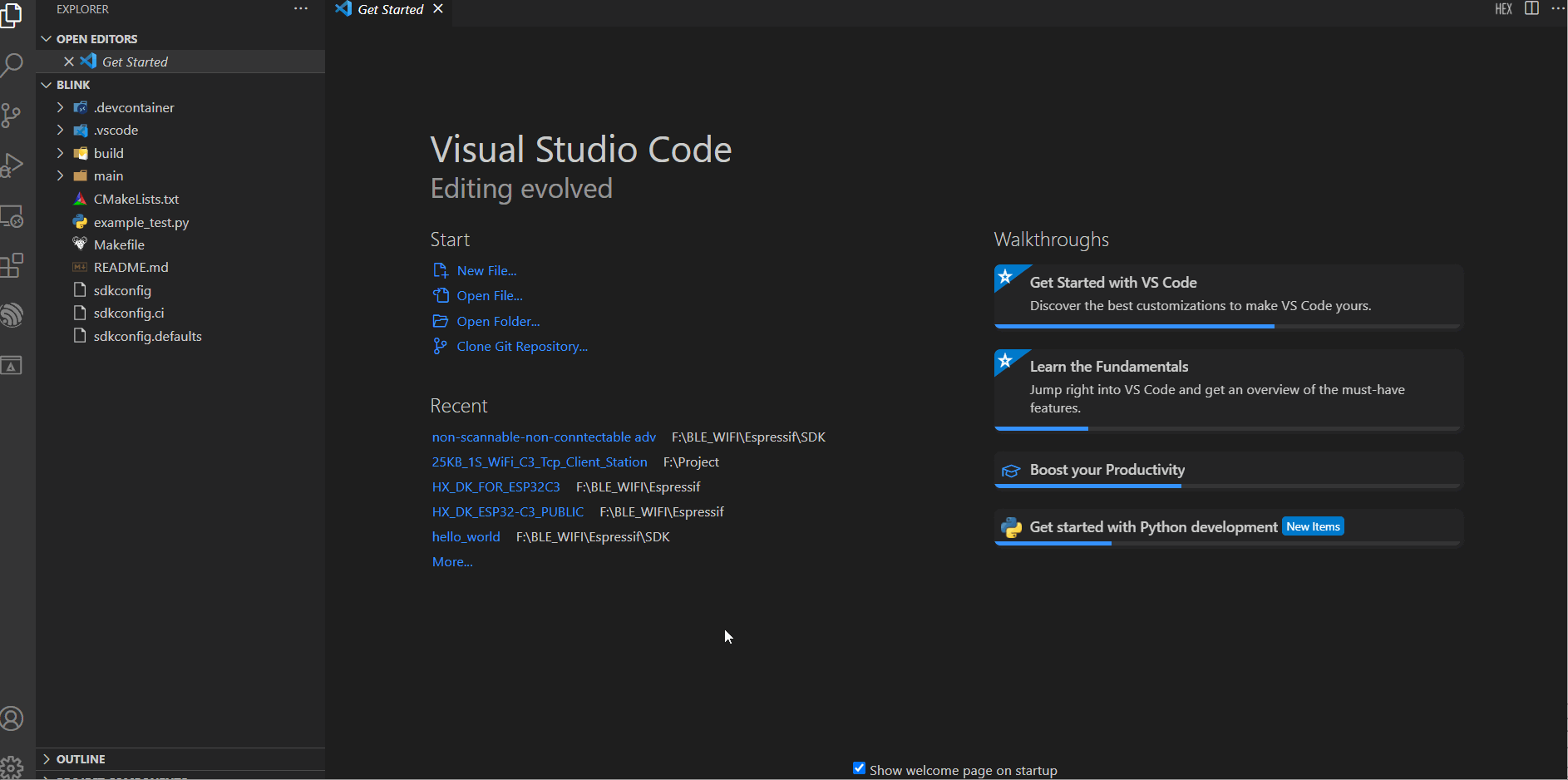 2. 在命令行中调用**idf_size.py**脚本来查询固件所占用的Flash和Ram大小,具体如下所示: ```c PS F:\Project\blink\blink> F:/Tools/Espressif/IDF_Tools/.espressif/python_env/idf4.4_py3.8_env/Scripts/python.exe F:\BLE_WIFI\Espressif\SDK\esp-idf\tools\idf_size.py .\build\blink.map --json { "dram_data": 0, "dram_bss": 0, "dram_rodata": 0, "dram_other": 0, "used_dram": 0, "dram_total": 0, "used_dram_ratio": 0, "dram_remain": 0, "iram_vectors": 0, "iram_text": 0, "iram_other": 0, "used_iram": 0, "iram_total": 0, "used_iram_ratio": 0, "iram_remain": 0, "diram_data": 5124, "diram_bss": 3712, "diram_text": 45568, "diram_vectors": 0, "diram_rodata": 0, "diram_other": 0, "diram_total": 327680, "used_diram": 54404, "used_diram_ratio": 0.16602783203125, "diram_remain": 273276, "flash_code": 97768, "flash_rodata": 30880, "flash_other": 131328, "used_flash_non_ram": 259976, "total_size": 310668 } ``` 其中`used_diram`表示固件占用的RAM大小,而`used_flash_non_ram`表示固件占用的Flash大小。 ## 工具包更新 由于乐鑫官方提供的工具包会不断地升级,修复一些Bug;所以,用户也应该务必保持相应的更新,防止因为Bug导致项目停顿或卡住。具体的步骤如下: 1. 升级SDK,方法如[SDK更新](#sdk_update)所示; 1. 选择需要更新的工具,因为小编只使用ESP32-C3,所以其他系列的ESP32工具,小编就没有安装;要达到这个目的,则打开`CMD`或者`PowerShell`并跳转至更新后的SDK目录下,执行工具包更新脚本`install.bat(CMD) esp32c3`或者`install.psl(Powershell) esp32c3`命令,这里以Powershell为例: 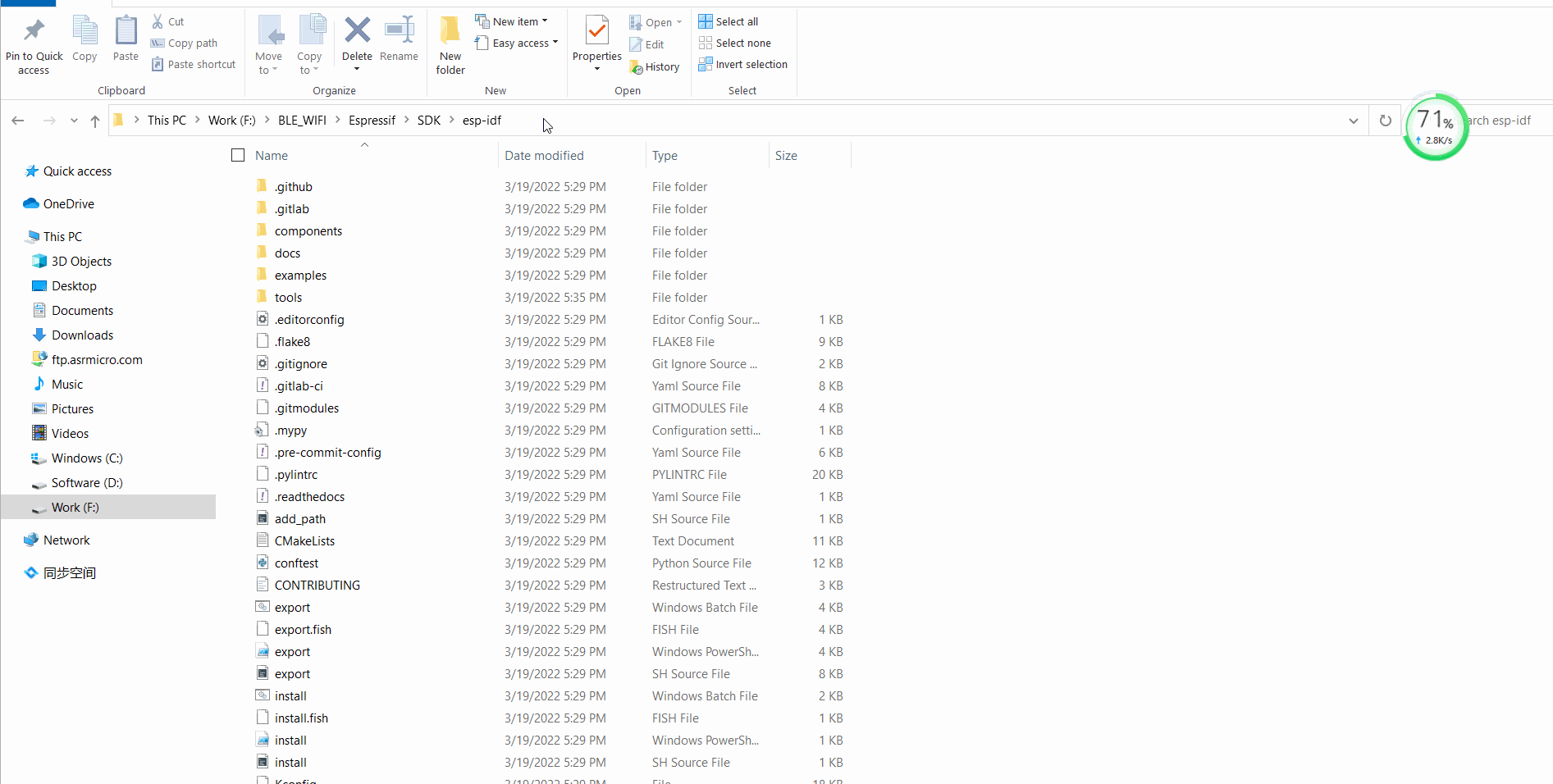 上图是小编已经更新后的返回结果,如果未更新的话此时就会更新对应的工具; ------------ 至此,所有开发必备的功能 **(包括选择串口号、GUI配置工具、单独编译及下载等功能)** 均可以直接在VSCODE中完美地运行;至于使用JTAG对ESP32C3下载以及调试,小编将会有专门一篇的内容来介绍讲解。
红旭无线
2022年4月9日 17:17
10735
2 条评论
转发文档
收藏文档
上一篇
下一篇
手机扫码
复制链接
手机扫一扫转发分享
复制链接
欢迎关注红旭无线官方微信公众号
Markdown文件
PDF文档
PDF文档(打印)
分享
链接
类型
密码
更新密码
有效期